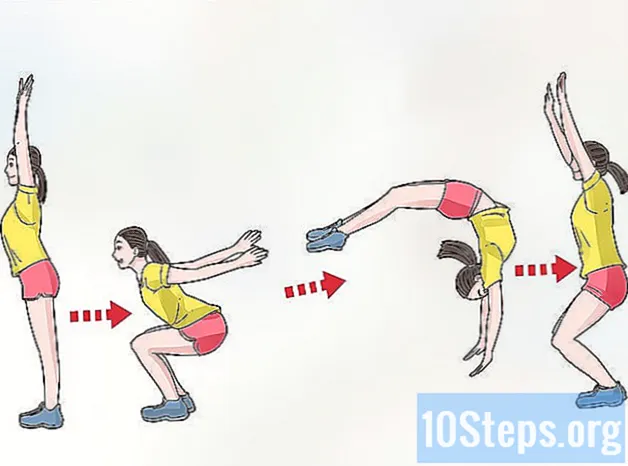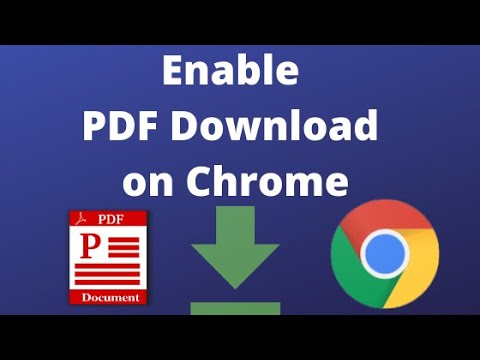
Conţinut
O modalitate bună de a salva un site web cu o mulțime de grafică și text pentru referință ulterioară (care trebuie să fie conectat la internet) este stocarea în format PDF. Aceste fișiere sunt ușor de imprimat și pot fi citite pe aproape orice dispozitiv. Consultați acest articol pentru a afla cum să salvați un site web în format PDF utilizând browserul Google Chrome.
Pași
Metoda 1 din 3: Utilizarea computerului și a Mac-ului
. Va fi pe ecranul de pornire sau în meniul listei de aplicații.
; găsiți-l în colțul din dreapta sus al ecranului.

. Chrome pentru iOS nu acceptă în prezent exportul paginilor web în format PDF; cu toate acestea, este posibil să le adăugați la lista „Citește mai mult mai târziu”, care poate fi accesată chiar și fără internet.- Pentru a salva o pagină în PDF, este mai bine să utilizați Safari în loc de Chrome.
Accesați site-ul web care ar trebui să fie salvat. Introduceți adresa URL în bara de adrese din partea de sus a ecranului și navigați la pagina exactă utilizând linkurile și opțiunile. Când salvați un site ca PDF, numai părțile vizibile vor fi păstrate și este, de asemenea, posibil ca formatarea să se schimbe în timpul conversiei.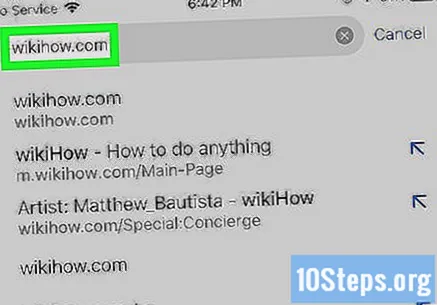
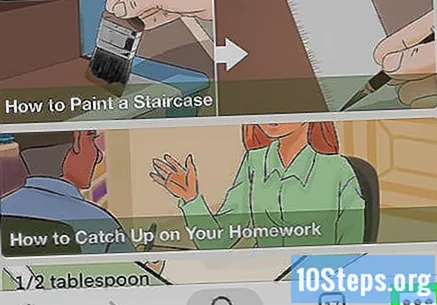
Atingere …în colțul din dreapta sus. Va fi afișat meniul Chrome.- În Safari, alegeți pictograma „Partajați”. Se află în colțul din dreapta sus al ecranului, este albastru și are un dreptunghi cu o săgeată îndreptată spre exterior.
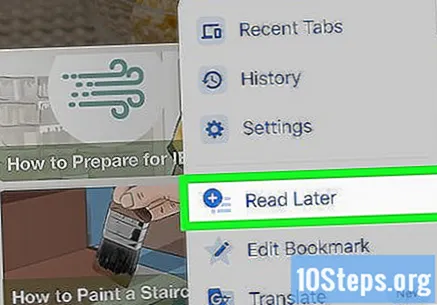
Atingere Citiți mai multe după-amiaza, una dintre ultimele opțiuni din meniul Chrome. Site-ul va fi plasat pe lista dvs. de lecturi, care poate fi accesată în partea de sus a ferestrei Chrome.- Utilizatorii Safari ar trebui să aleagă „Creați PDF” în colțul din stânga sus, apoi „Terminați”. Selectați „Salvați fișierul în ...” și definiți în ce dosar va fi salvat PDF-ul. Finalizați alegând „Adăugați” în colțul din dreapta sus.